

Arcserve Backup では、ステージング(D2T2T)を使用し、単一ジョブをサブミットして複数の Data Mover サーバからなるバックアップを共有テープ ライブラリに行うことができます。
以下の図は、Arcserve Backup がステージングを使用して、単一ジョブで Data Mover サーバのバックアップを処理する様子を説明します。
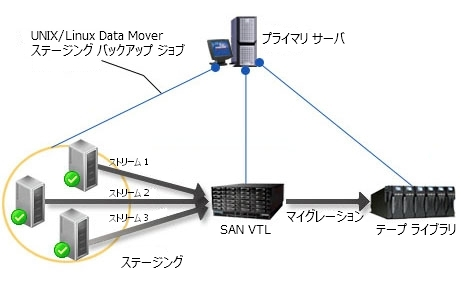
前提条件タスク
ステージングを使用して複数の Data Mover サーバを単一ジョブでバックアップする方法
[クイック スタート]メニューから、[バックアップ]を選択します。
[スタート]タブから、以下をクリックします。
このバックアップの種類がジョブに適用されます。
重要:UNIX/Linux Data Mover バックアップ用のステージング デバイスとして、ファイル システム デバイスを指定することはできません。Data Mover バックアップ用のステージング デバイスとしてファイル システム デバイスを使用するには、標準バックアップを指定してください。
バックアップ ソース ディレクトリ ツリーが表示されます。
Data Mover サーバが表示されます。
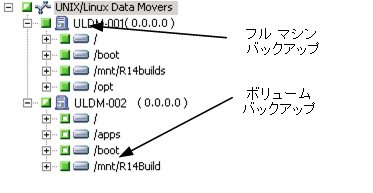
[スケジュール]タブをクリックします。
スケジュール オプションが表示されます。
注:For more information about scheduling jobs, see Job Customization Methods.
[ステージングの場所]タブをクリックします。
ステージングの場所とグループのディレクトリ ツリーが表示されます。
バックアップ データをステージングするデバイス グループを指定します。
注:Click the Device Group to identify the library associated with the group as illustrated by the following screen:
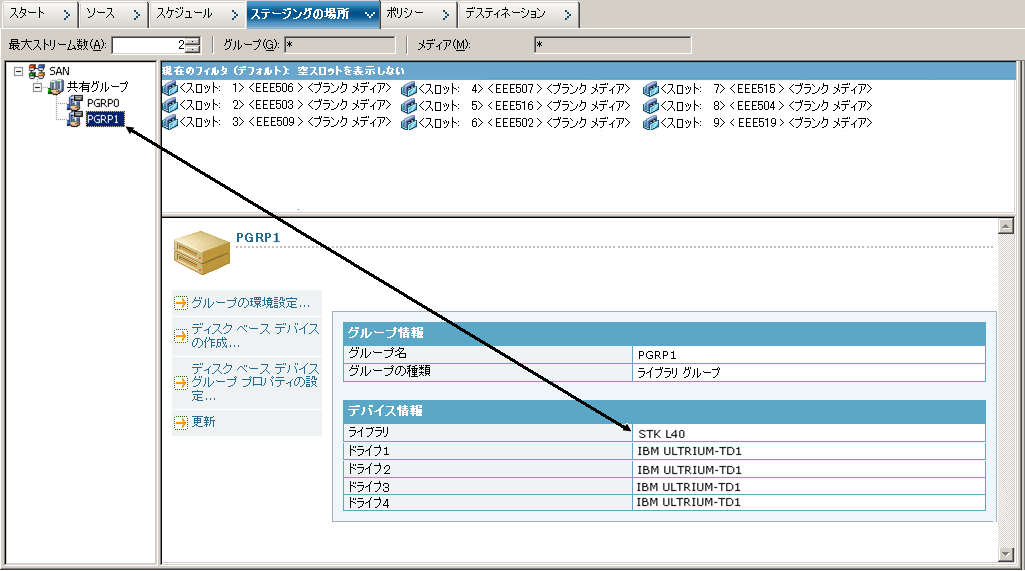
重要:Arcserve Backup は、[ソース]タブ上で指定された Data Mover サーバが[ステージングの場所]タブで指定されたデバイス グループを共有しない場合は、バックアップ ジョブをサブミットできないようにします。
注:For more information, see How Arcserve Backup Process Backup Data Using Multistreaming.
マイグレーション ポリシーのオプションが表示されます。
注:For more information, see Specify Migration Policies for Tape Staging Backups.
注:For more information, see Specify Miscellaneous Options for Tape Staging Backups.
注:詳細については、「ディスクおよびテープ ステージング バックアップの Alert オプションの指定」を参照してください。
注:詳細については、「ディスクおよびテープ ステージング バックアップの実行後スクリプト オプションの指定」を参照してください。
Click the Destination tab.
デスティネーション ディレクトリ ツリーが表示されます。
データを保存するデバイス グループを指定します。
注:Arcserve Backup lets you execute migration jobs via the primary server or the data mover server.以下の画面が示すように、マイグレーション ジョブは、最終バックアップ先メディアの指定方法に従い、プライマリ サーバまたは Data Mover サーバから実行されます。

この時点で、マイグレーション ジョブに影響する他のオプションを適用することを推奨します。たとえば、マイグレーション ジョブ完了後にテープをライブラリからイジェクトするには、[グローバル オプション]ダイアログ ボックスの[操作]タブをクリックして、[メディアのイジェクト]オプションを選択します。
注:For more information about backup options, see Global Backup Options.
[セキュリティおよびエージェント情報]ダイアログ ボックスが表示されます。
The Submit Job dialog opens.
ジョブがサブミットされます。
|
Copyright © 2016 |
|